Како контролисати или прилагодити јачину Гоогле Цхроме картица у оперативном систему Виндовс
У Гоогле Цхроме-у можете само контролисати или прилагодити јачину звука појединих картица са само неколико кликова. Дозволите да вам покажем како.
Генерално, ако картица репродукује неку врсту медијаса звуком га можете лако искључити тако што ћете десним тастером миша кликнути на картицу и изабрати опцију „Искључи микрофон“. Осим тога, не можете да промените јачину звука Цхроме-а или Цхроме картице осим ако веб локација која репродукује медије не да вам контроле.
Када веб странице немају контролу медија, једанод најчешћих начина на које људи покушавају да прилагоде звук Гоогле Цхроме-а је мењањем јачине звука Виндовс или употребом апликација попут ЕарТрумпет-а. Иако обје ове методе раде посао, недостаје им прецизна контрола.
На пример, ако слушате подцасти прегледавање вести на вестима које аутоматски репродукују видео записе, смањење волумена система није корисно јер утиче на ваше подцаст искуство. У тим је случајевима боље променити јачину картице Гоогле Цхроме, а не цео систем или Гоогле Цхроме.
Срећом, то је прилично лако направити. Следите доле наведене кораке и биће вам добро.
Контролишите јачину Цхроме табулатора помоћу контролера јачине
У прегледачу Гоогле Цхроме не постоје уграђене опције за контролу сваке јачине звука или звука појединачно. Међутим, можемо користити бесплатно проширење за подешавање гласноће било које картице према потреби.
1. Прво отворите прегледач Гоогле Цхроме ако већ није отворен.
2. Сада, иди на ову страницу и кликните на дугме „Додај у Цхроме“ да бисте инсталирали екстензију контролера јачине звука. Ако видите скочни прозор, кликните на дугме „Додај проширење“.

3. Горе наведена радња инсталираће екстензију. Проширење нема страницу са опцијама. Прилично је минималан и директан.
4. Када картица репродукује неки звук, кликните на екстензију и видећете листу свих картица које репродукују медије. Притисните ставку на картици којом желите да регулишете јачину. Одмах ћете бити одведени на ту одређену картицу.
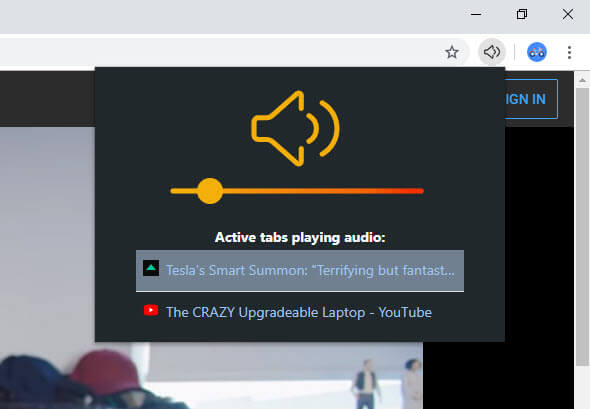
5. Сада једноставно повуците клизач да бисте смањили, повећали или искључили јачину звука са те одређене картице.

Преклапање - контрола јачине картице Гоогле Цхроме
Добра ствар у продужетку је да је топамти картицу тако да чак и ако поново учитавате или прелазите на неку другу страницу, гласноћа ће остати иста. За тренутак, ако занемарите картицу, остаће искључен чак и када посјетите неку другу страницу или је поново учитате на истој картици. Поред тога, можете повећати и јачину било које картице коју желите изнад и изнад редовне јачине. Једноставно повуците клизач удесно.
Имајте на уму да ако затворите картицу или поново отворите исту страницу за репродукцију медија на некој другој картици, гласноћа ће се вратити на задану вредност.
Надам се да помаже. Ако сте заглавили или вам треба нека помоћ, коментаришите доле и ја ћу покушати да вам помогнем колико год је то могуће.
Ако вам се свиђа овај чланак, погледајте како преименовати картице Гоогле Цхроме и како омогућити ДНС преко ХТТПС-а у Гоогле Цхроме-у.